In dieser Anleitung erklären wir Ihnen Schritt für Schritt, wie die Einrichtung des Mailversands über Microsoft 365 für Timemaster LOCAL erfolgt.
Für die folgenden Schritte ist ein Microsoft Unternehmensaccount (“Geschäfts-, Schul- oder Unikonto”) sowie mindestens Version 3.2 von Timemaster erforderlich.
In der cloudbasierten Variante “Timemaster GO” ist die Konfiguration eines Mail-Servers nicht erforderlich. Der Mailversand erfolgt hierbei direkt über den von Timemaster bereitgestellten Mail-Server.
Zuerst ist eine Anmeldung im Microsoft 365 Admin Center erforderlich. Hierfür benötigen Sie zur Authentifizierung zusätzlich die App “Authenticator” von Microsoft auf Ihrem Handy.
Innerhalb der Oberfläche navigieren Sie zu “Active users” und klicken auf den User, dessen Mailbox für den späteren Mail-Versand genutzt werden soll:
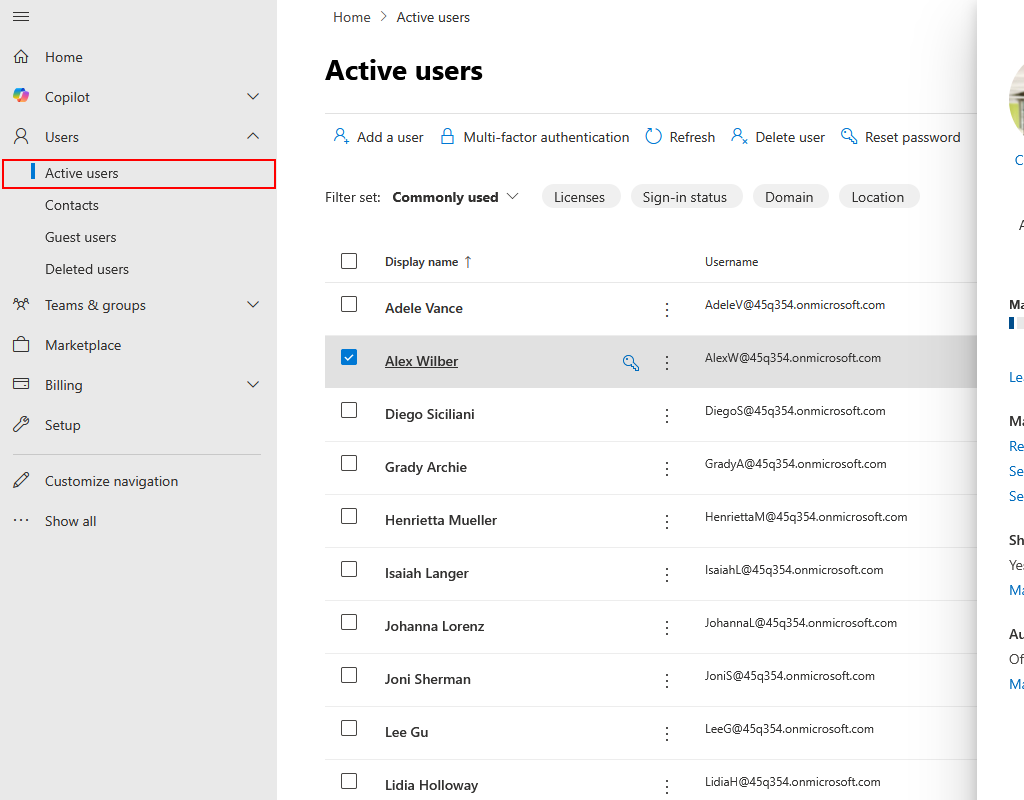
Nach dem Klick öffnet sich ein Sidepanel indem Sie den Punkt “Mail” und “Manage email apps” anwählen. Stellen Sie in der aufkommenden Auflistung sicher, dass “Authenticated SMTP” angewählt ist:
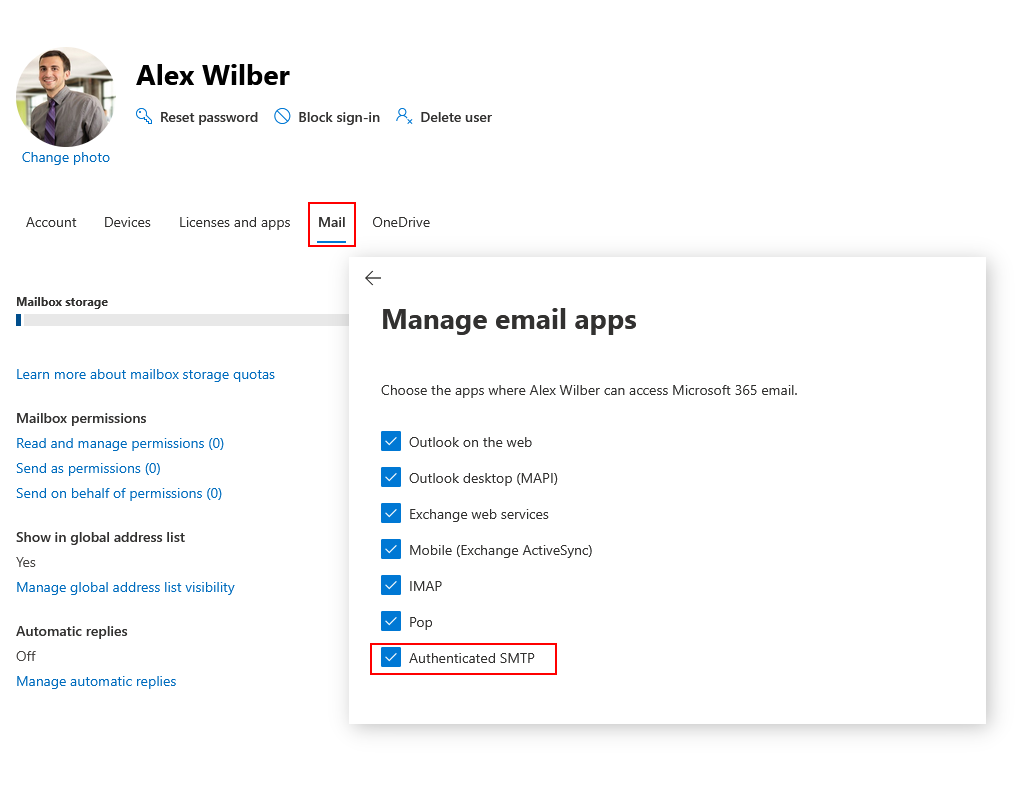
Im nächsten Schritt erfolgt der Aufruf des Microsoft Entra Admin Center.
Im Portal wird unter “App-Registrierung” eine neue Registrierung für Timemaster erstellt.
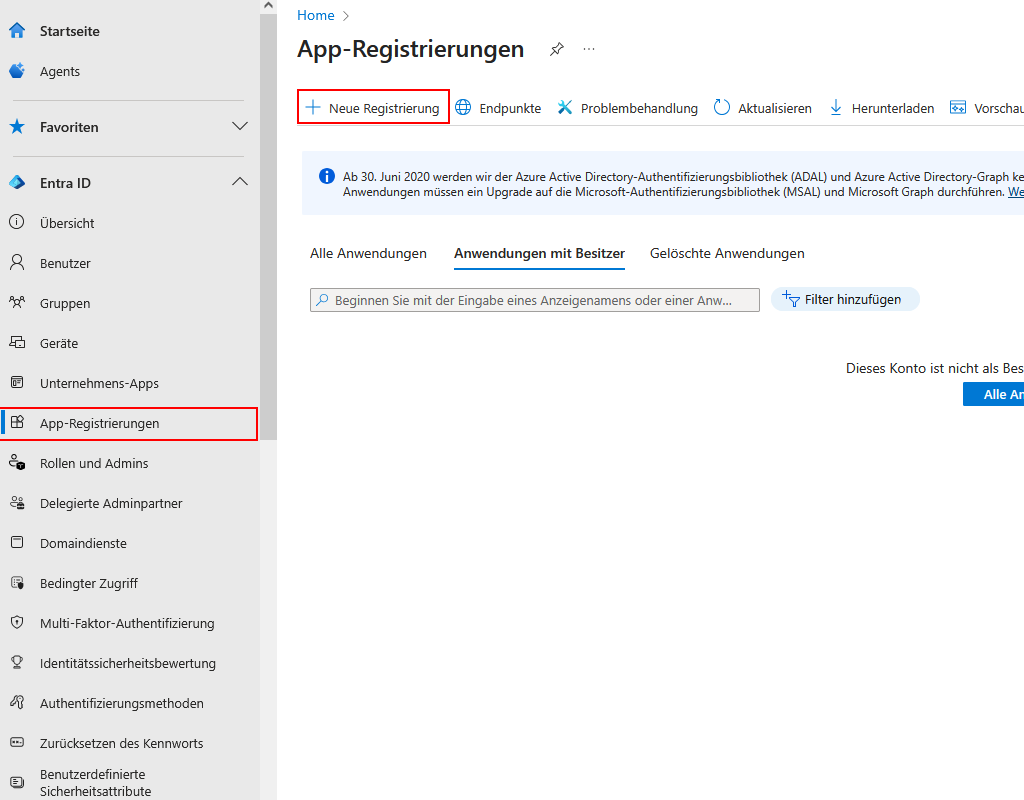
Für die Registrierung sollte ein sinnvoller Name gewählt, beispielsweise “TimemasterEmailSender”. Als unterstützter Kontotyp wird die dritte Option ausgewählt.
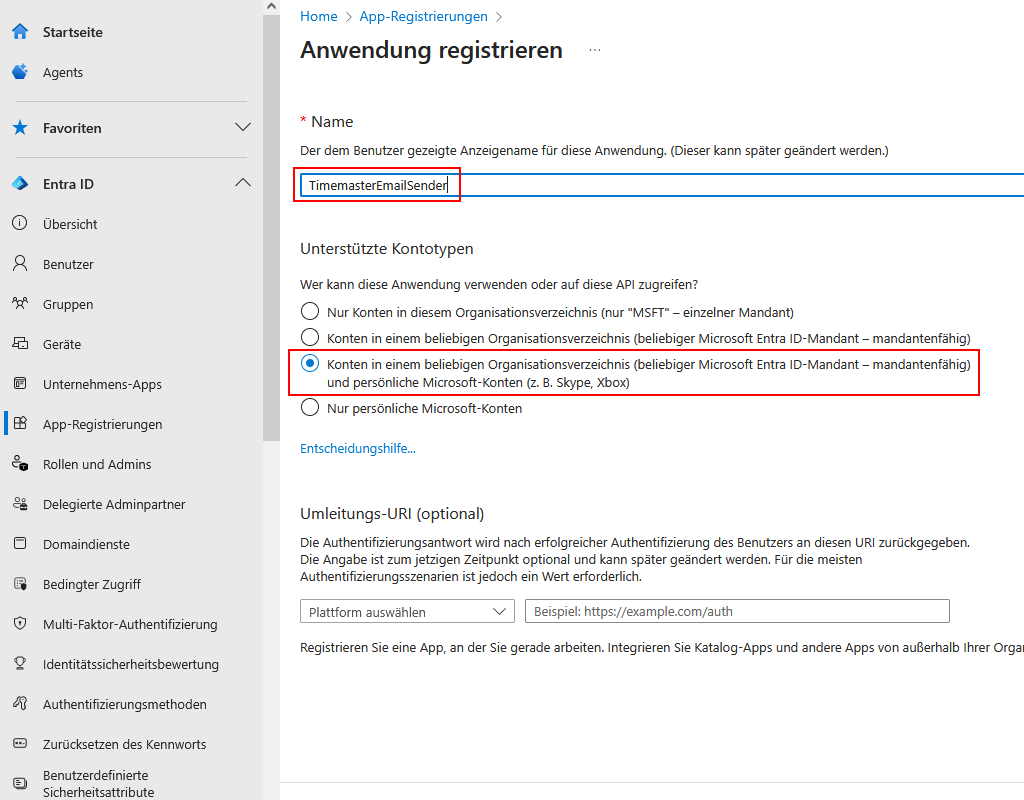
Nachdem die App-Registrierung erstellt wurde, kopieren und speichern Sie sich bitte die folgenden Informationen ab. Diese sind später für die Kommunikation von Timemaster zu Microsoft 365 erforderlich.
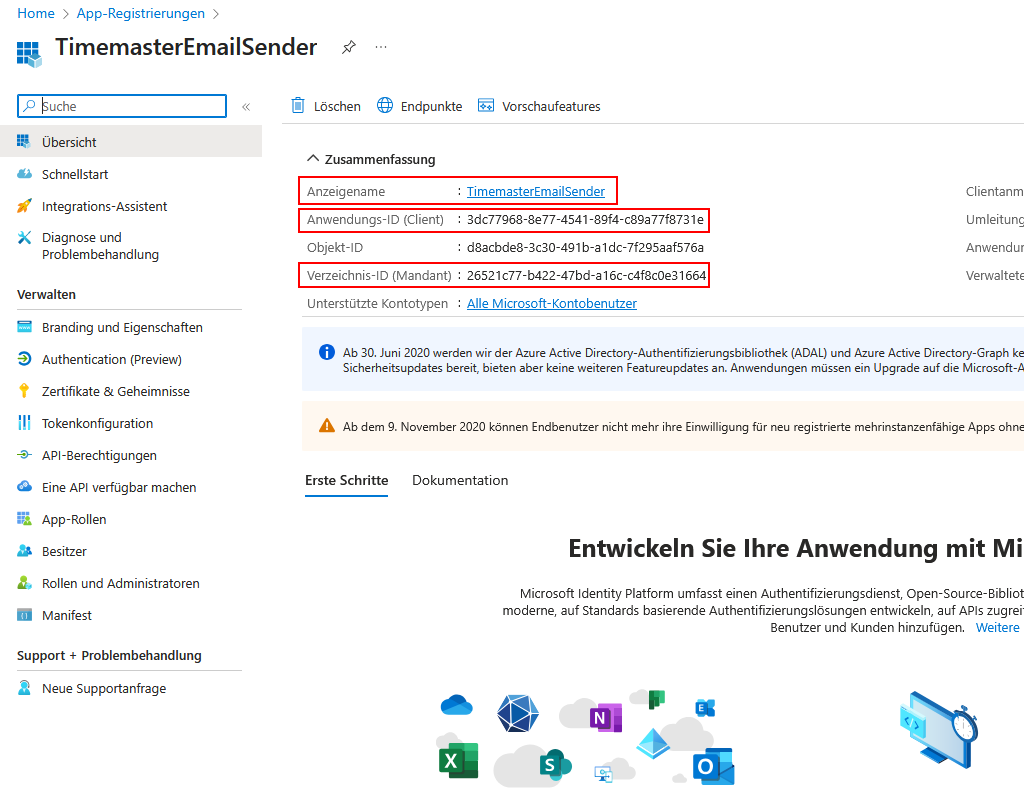
Es erfolgt nun die Erstellung eines geheimen Clientschlüssels. Diesen können Sie im Bereich “Zertifikate und Geheimnisse” erstellen. Wählen Sie dort “Neuer geheimer Clientschlüssel” um den Vorgang zu starten.
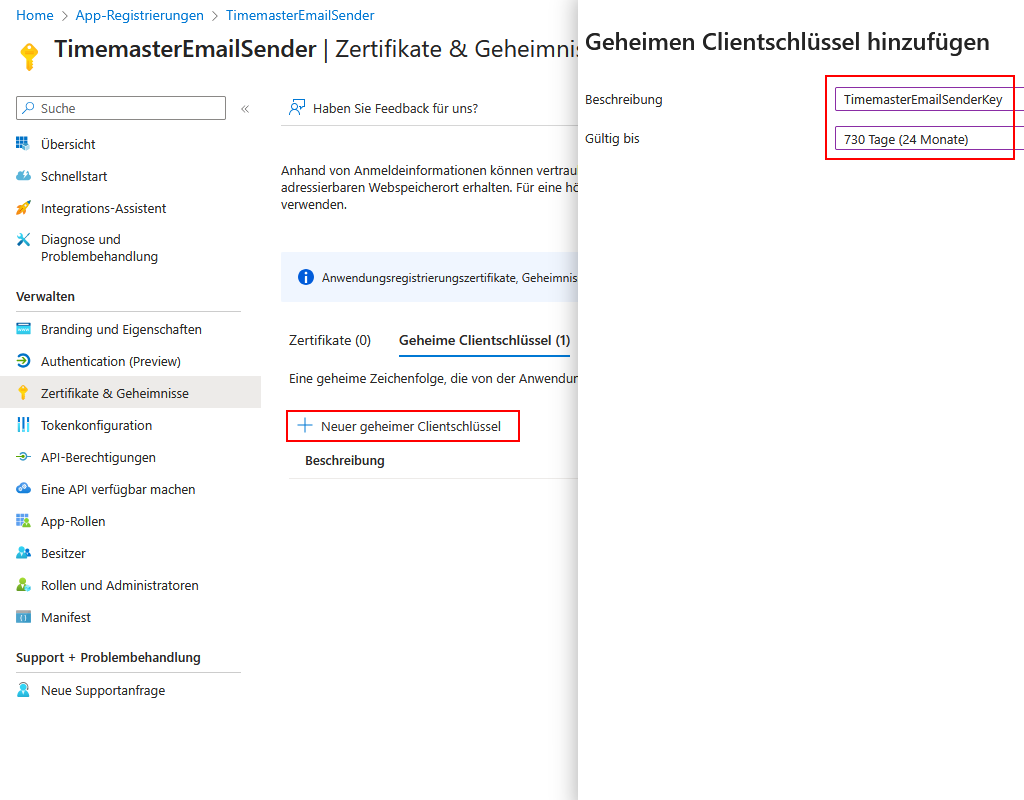
Erstellen Sie einen neuen geheimen Clientschlüssel, indem Sie eine Beschreibung vergeben (z.B. “TimemasterEmailSenderKey”). Zusätzlich sollte eine sehr lange Laufzeit (z.B. 24 Monate) festgelegt werden.
Kopieren und speicheren Sie anschließend den Wert des Schlüssels in eine Text-Datei, da dieser nach einmaliger Anzeige nicht mehr eingesehen werden kann, jedoch später vom Timemaster Configuration Manager benötigt wird.
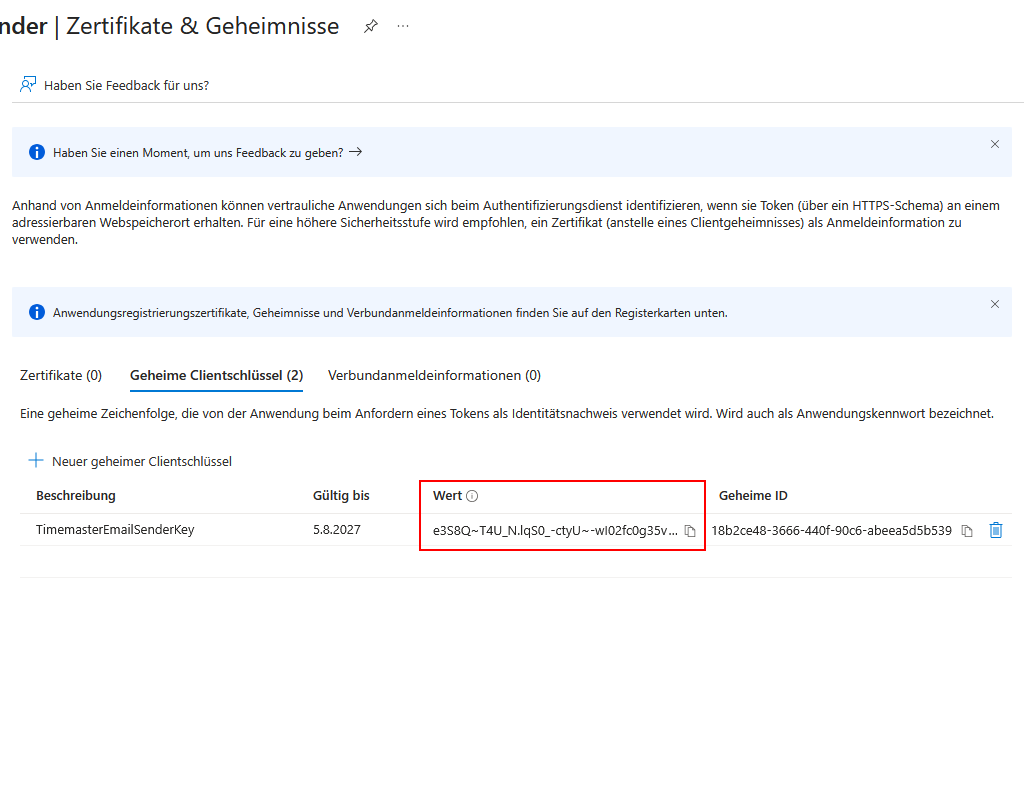
Wechseln Sie in den Bereich der API-Berechtigungen und fügen eine Berechtigung für den Mailversand hinzu.
Wählen Sie hierfür Anwendungsberechtigungen -> Office 365 Exchange Online und dann die Berechtigungen Mail.Send und SMTP.SendAsApp aus.
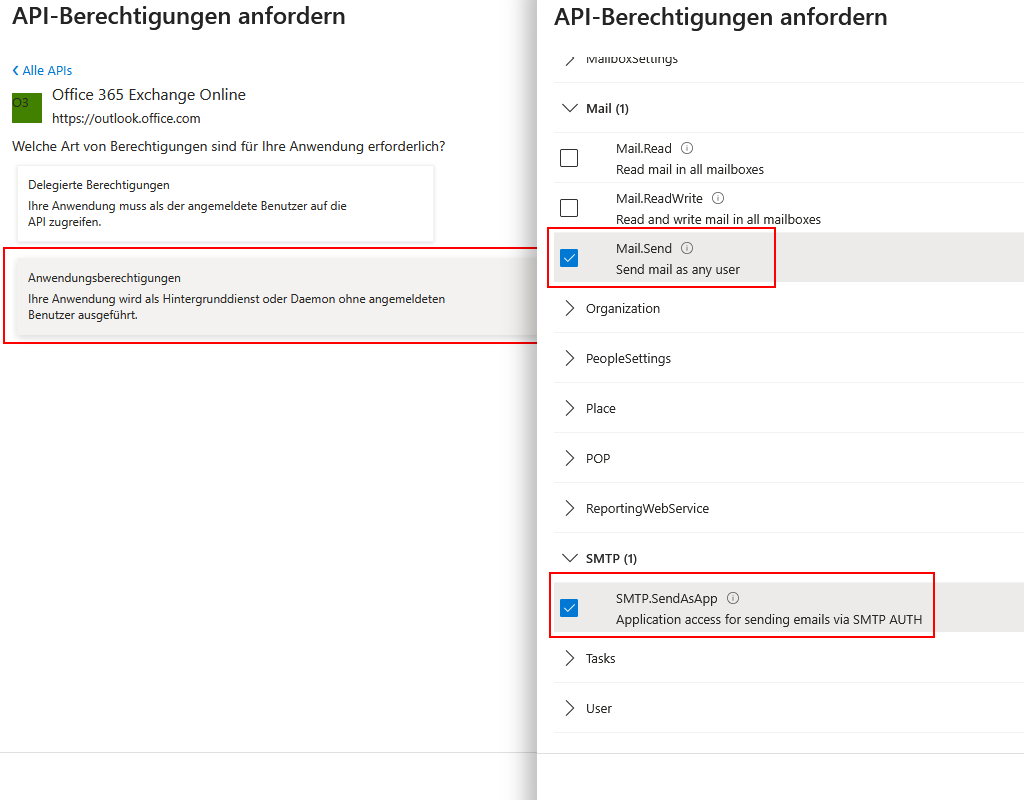
Im Anschluss ist noch die Vergabe der Administratoreinwilligung erforderlich:
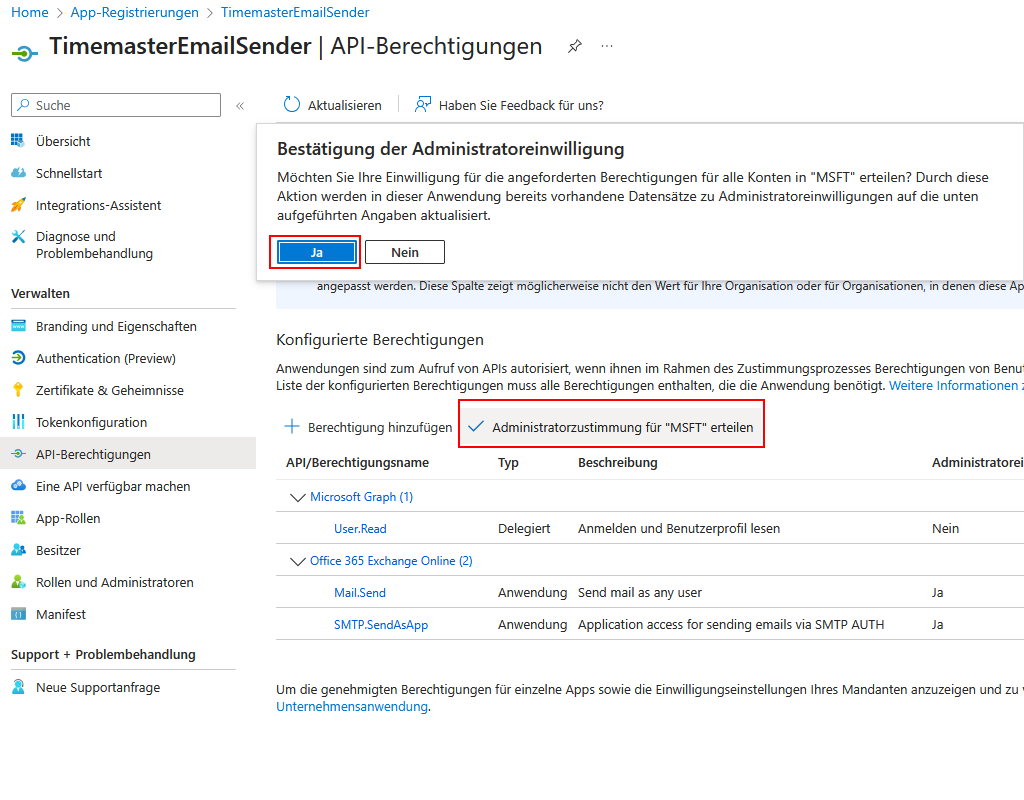
Die weitere Konfiguration erfolgt nun im Timemaster Configuration Manager im Reiter M365 Mailversand.
Setzen Sie den Haken bei “Microsoft 365 (Office 365) verwenden”, um die darunterliegenden Eingabefelder zu aktivieren. Tragen Sie anschließend die E-Mail-Adresse des Exchange Online Postfachs (E-Mail Adresse des “Active Users”) sowie die Informationen aus Ihrer MS Entra App (Anzeigename, Anwendungs-ID, Verzeichnis-ID und Clientschlüssel Wert) ein und klicken auf “Einstellungen speichern”.
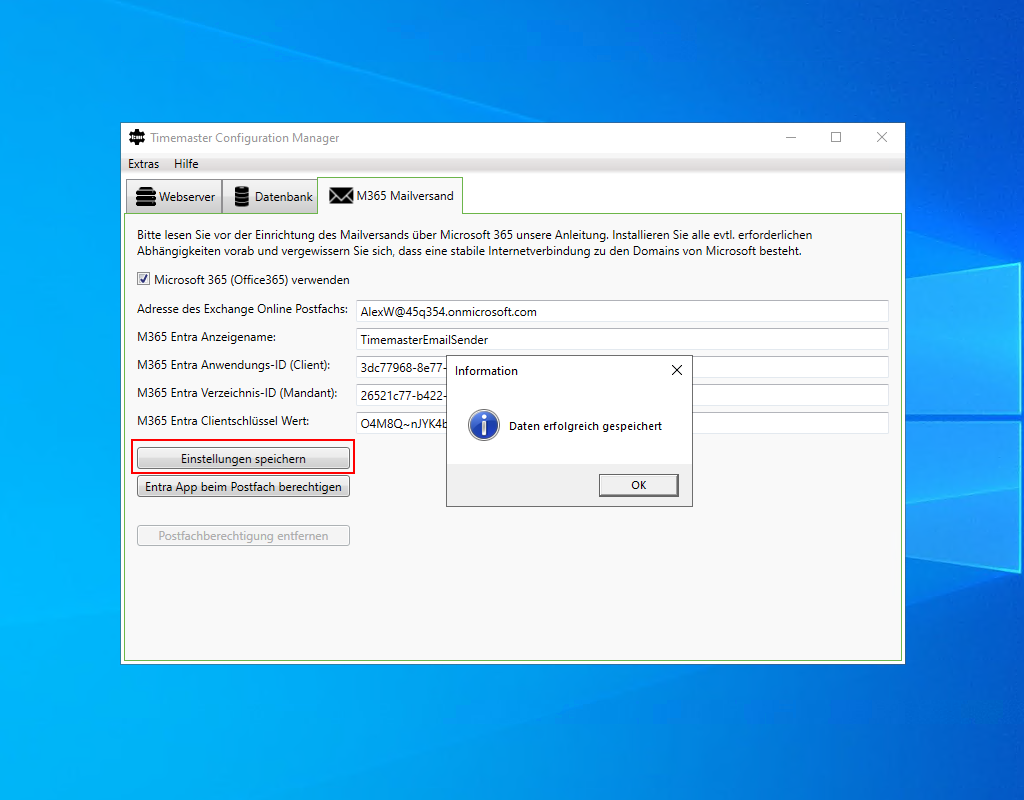
Klicken Sie nun auf “Entra-App beim Postfach berechtigen”. Im Anschluss startet ein Powershell Skript.
Je nach Vorbedingungen kann es möglich sein, dass in der Powershell Abfragen bestätigt werden müssen.
Im Prozess des Powershell Skripts werden Sie zweimal aufgefordert, sich bei Microsoft anzumelden. Eine Anmeldung erfolgt bei Entra und die zweite bei Exchange Online. Durch diesen Vorgang legitimieren Sie, dass Sie Adminstrator beider Dienste sind und erteilen die Berechtigungen, sodass mit den Zugangsdaten der Entra App E-Mails über das Exchange Online Postfach versendet werden dürfen.
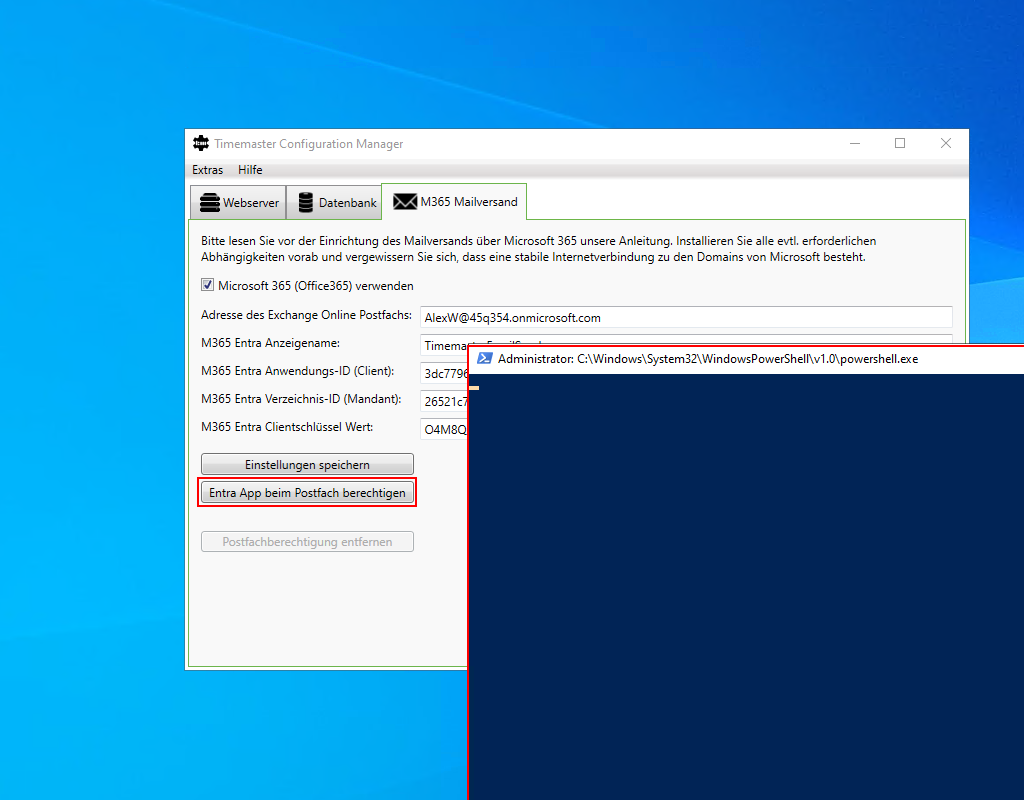
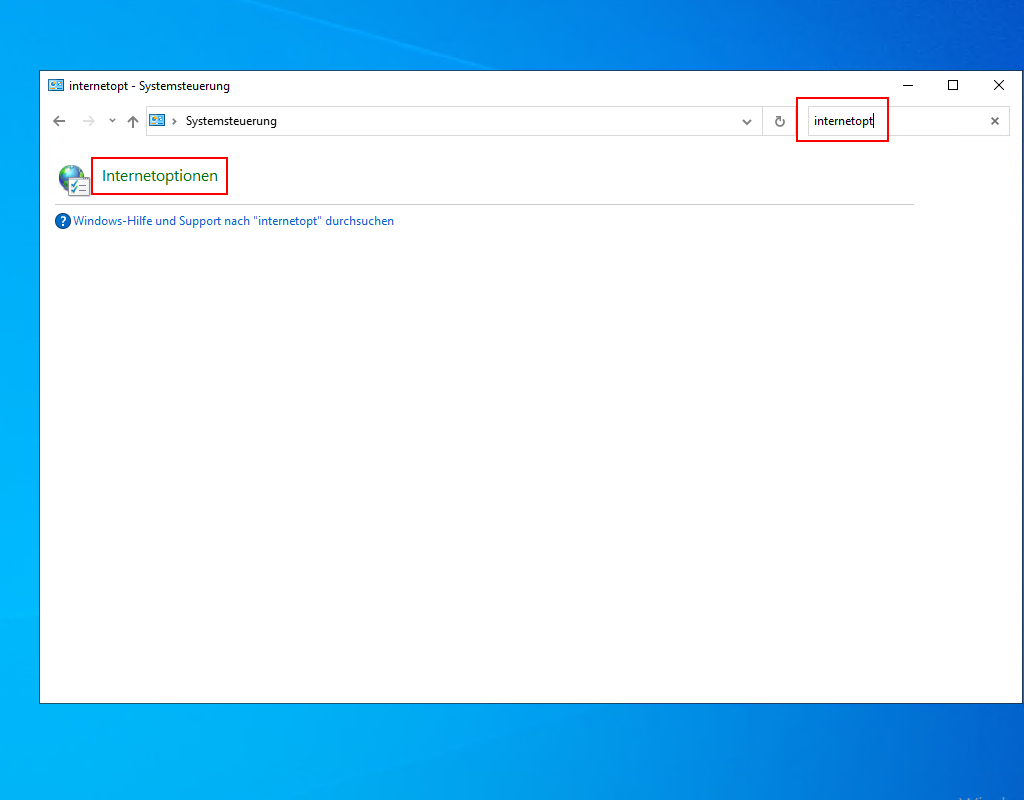
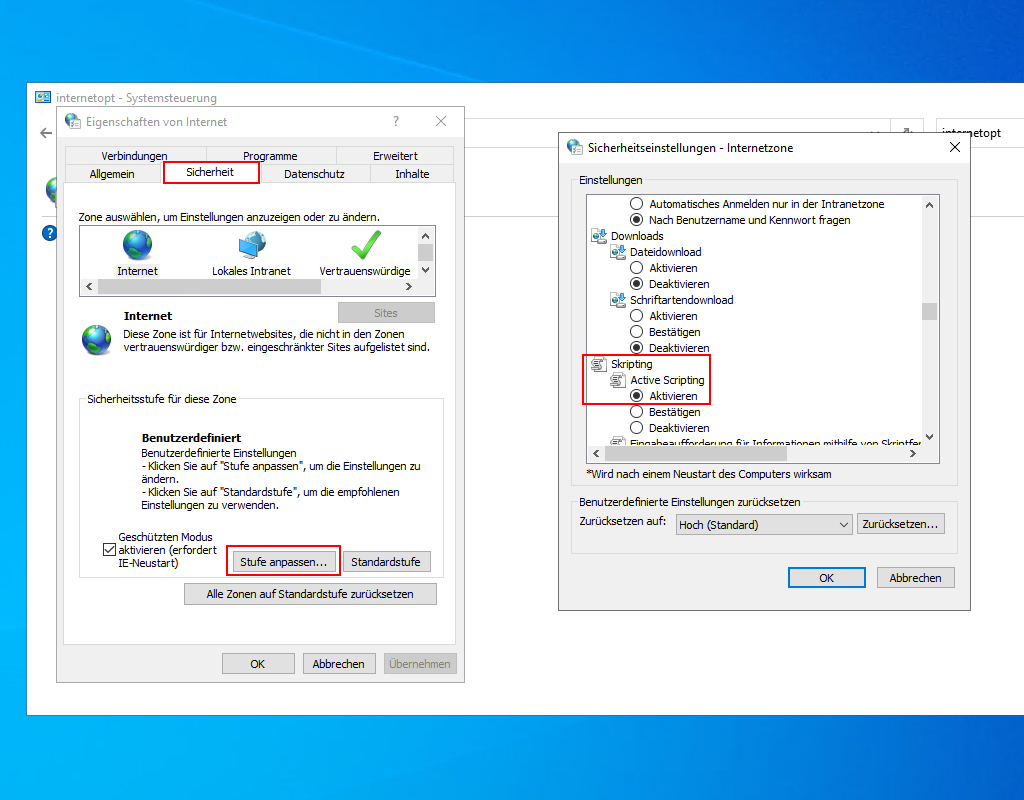
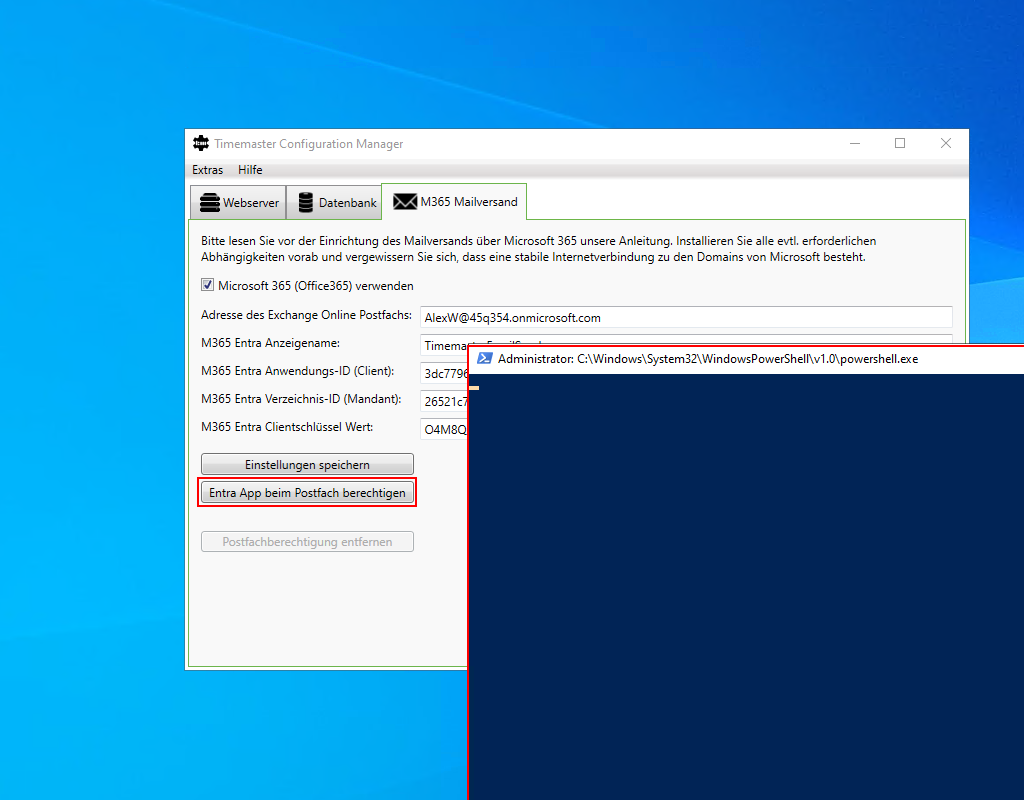
Nachdem das Postfach erfolgreich eingerichtet wurde, können Sie innerhalb der Oberfläche von Timemaster im Menüpunkt “System” und “E-Mail Einstellungen” eine Test-Mail versenden.
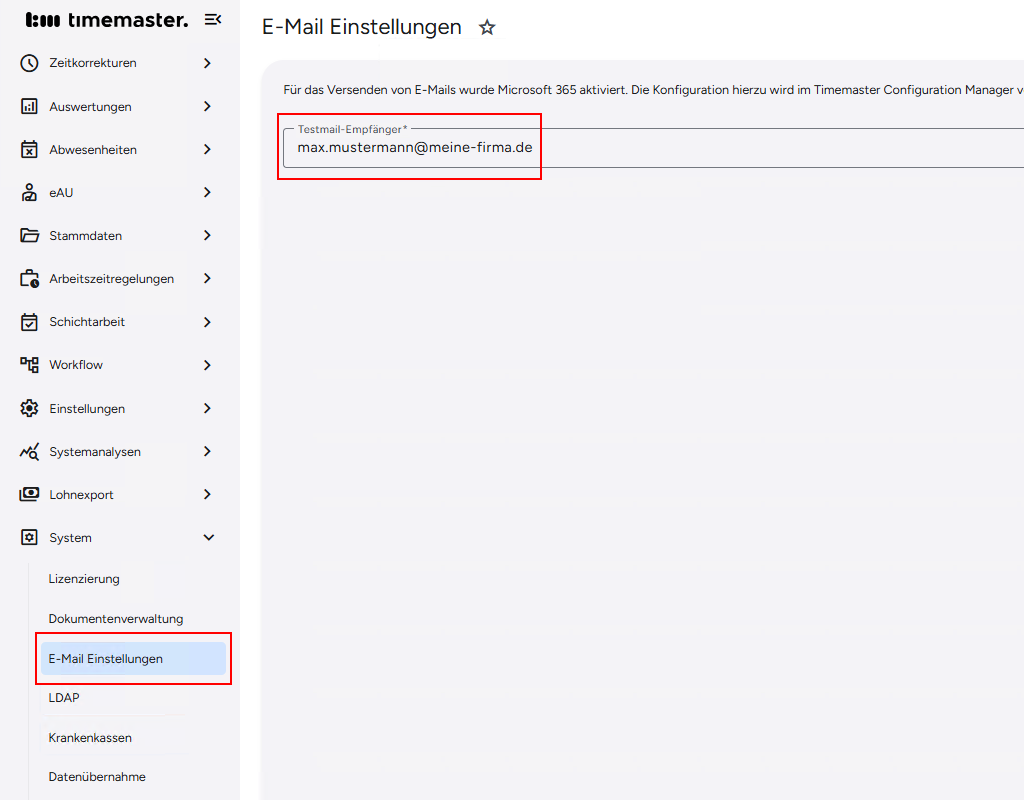
Sie können nicht gleichzeitig Cloud- und On-Premise-Produkte im Warenkorb haben.
Erhalten Sie in Kürze Ihren Zugang zu den kostenlosen Demo-Versionen